Общие сведения об интеграции с Application Insights
Application Insights, функция Azure Monitor, широко используется в корпоративной среде для мониторинга и диагностики. Данные, которые уже были собраны от конкретного клиента или среды, передаются в вашу среду Application Insights. Данные хранятся в журналах Azure Monitor с помощью Application Insights, и визуализируется в панелях Производительность и Сбои под Изучить на левой области. Данные экспортируются в вашу среду Application Insights в стандартной схеме, определяемой Application Insights. Служба поддержки, разработчик и администратор могут использовать эту функцию для сортировки и решения проблем.
Application Insights имеет широкий спектр функций, которые помогут вам использовать данные телеметрии:
- Создайте панель мониторинга для обзора состояния вашей организации.
- Выполняйте упреждающий мониторинг с помощью Интеллектуальное обнаружение.
- Настройте оповещения для важных сценариев с учетом особенностей вашей организации.
- Визуализируйте и отслеживайте общие шаблоны навигации с точки зрения использования. Это поможет вам понять, например, всегда ли пользователь сначала выбирает определенную вкладку, прежде чем вернуться на главную вкладку и закрыть форму. Если это так, это может означать, что поле должно быть расположено на первой вкладке, а не на другой вкладке, чтобы сэкономить время пользователя каждый раз, когда они открывают эту запись.
- Создавайте собственные запросы для устранения неполадок с производительностью и ошибок с помощью Журналы панель под Мониторинг на левой области.
Пример: перечислите 100 лучших записей для загрузки форм в таблицу pageViews:
pageViews
| take 100
Панель обзора в Application Insights
Application Insights предоставляет разные представления. Панель Обзор показывает сводку основных диагностических метрик вашего приложения и является шлюзом к другим функциям портала. Вы можете перейти к метрикам для получения более подробной информации. См. следующий пример.
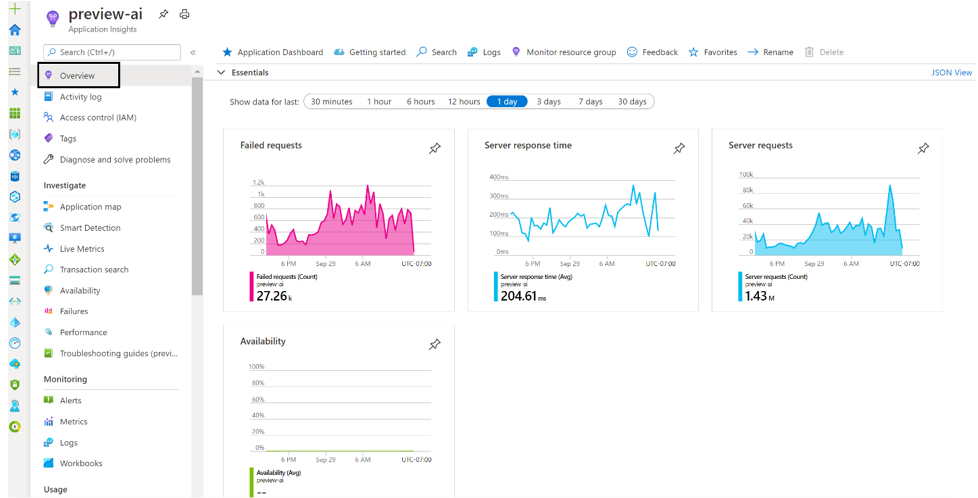
Панель производительности в Application Insights
Чтобы открыть панель Производительность, либо выберите граф Время ответа сервера в панель Обзор или выберите Производительность под Изучить на левой области. Application Insights позволяет выбрать представления данных Сервер и Браузер. Определив наиболее продолжительные операции, вы сможете диагностировать потенциальные проблемы.
Панель Производительность показывает количество и среднюю продолжительность каждой операции для приложения. Вы можете использовать эту информацию для определения тех операций, которые больше всего влияют на пользователей.
Представление Сервер показывает наиболее часто вызываемые API и то, как выглядит задержка.
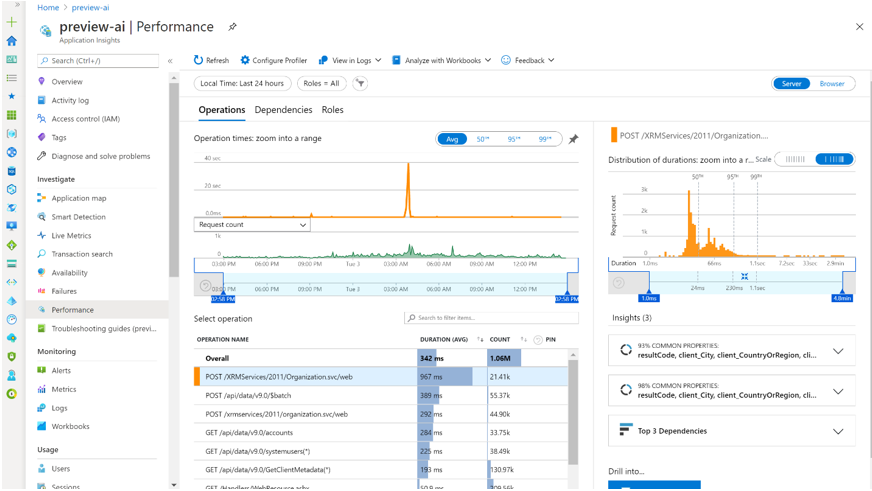
Операции с большим количеством вызовов и большей продолжительностью являются потенциальными объектами для исследования. В приведенном выше примере POST /XRMServices/2011/Organization.svc/web имеет большое количество вызовов и большую продолжительность. По аналогии, GET /api/data/v9.0/accounts имеет относительно большую продолжительность.
Выбор одной из операций также покажет вам сведения о трех основных зависимостях и затраченном времени. Вы можете увидеть дополнительные сведения, выбрав вкладку Зависимости.
Если вы переключитесь на представление Браузер вы увидите данные о том, какие страницы наиболее часто просматриваются в среде, и о задержке для каждой из них. Вы увидите метрики, включая количество сеансов и зависимости, связанные с различными операциями. Например, выбрав учетные записи операция показывает запросы, сделанные к таблице учетной записи.
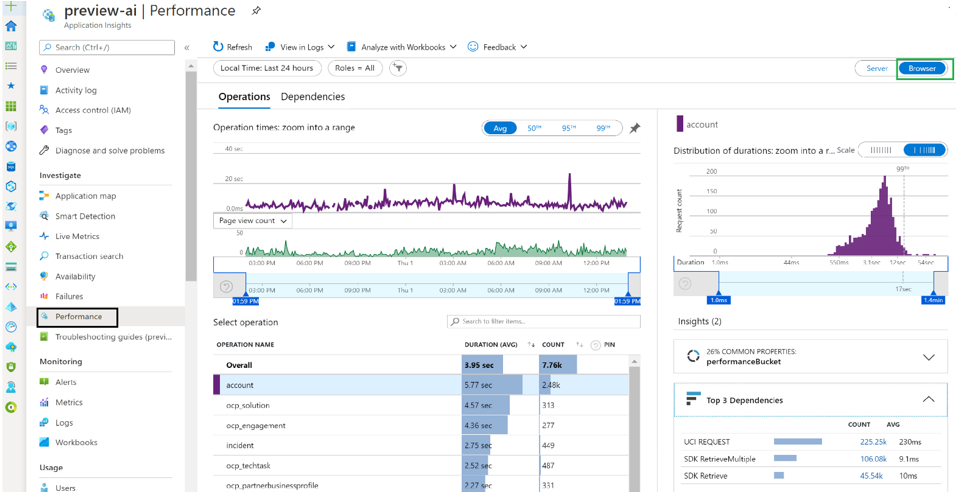
Вы можете перейти к конкретный образец, чтобы увидеть, где время тратится на конкретную операцию.
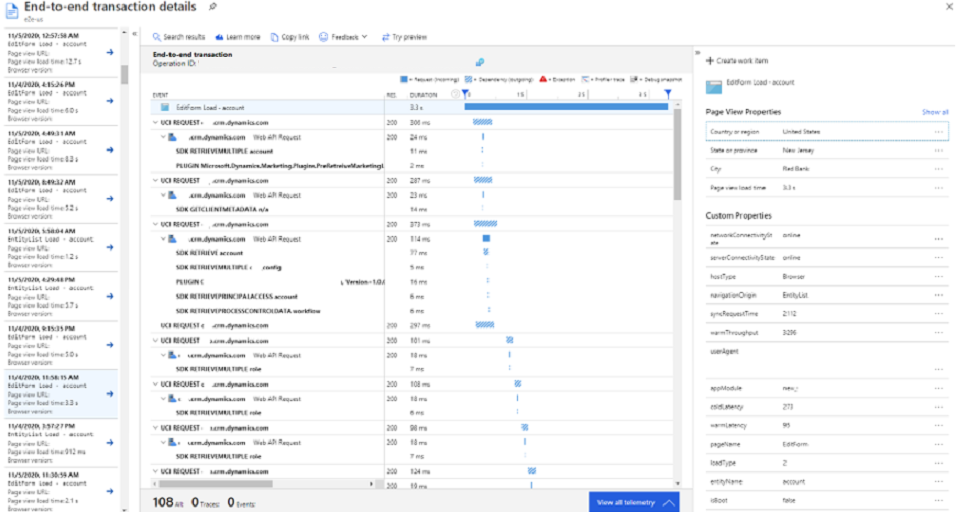
Дополнительные сведения: Находите и диагностируйте проблемы с производительностью с помощью Azure Application Insights
Панель сбоев в Application Insights
Чтобы открыть панель Сбои, выберите Сбои под Изучить на левой панели или выберите граф Неудачные запросы.
В таблице исключения в Application Insights приводит в действие панель Сбои. Он показывает количество неудачных запросов и количество пользователей, затронутых каждой операцией приложения. Вы можете увидеть сведения об ошибках для операций и зависимостей как для сервера, так и для браузера. Сбои, связанные с методами HTTP с созданием/чтением/обновлением/удалением (CRUD)(GET, POST, PUT и DELETE), используемыми в операциях API, доступны здесь. Это можно использовать для определения тех сбоев, которые больше всего влияют на пользователей. Например, в следующем примере вы можете увидеть, что операция GET/api/data/v9.0/GetClientMetaData имеет большое количество сбоев и пользователей. При выборе этой операции на правой панели отображается дополнительные сведения о ней.
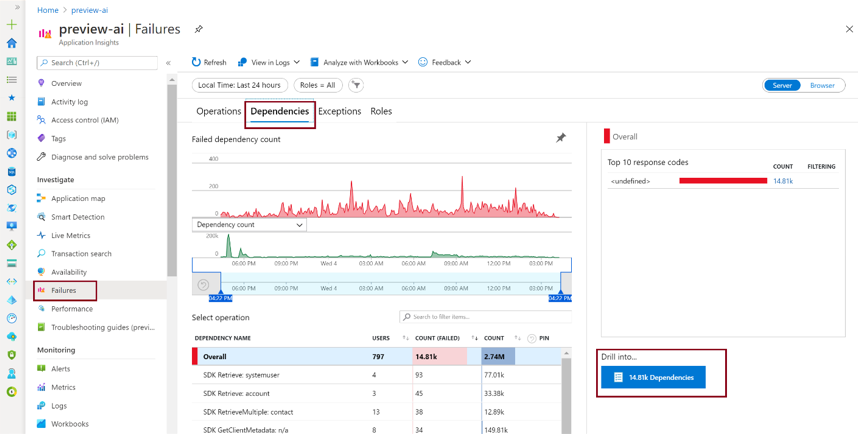
Вы также можете увидеть сбои, связанные с зависимостями, включая сводное представление общих кодов отклика, сопоставленных с ошибками.
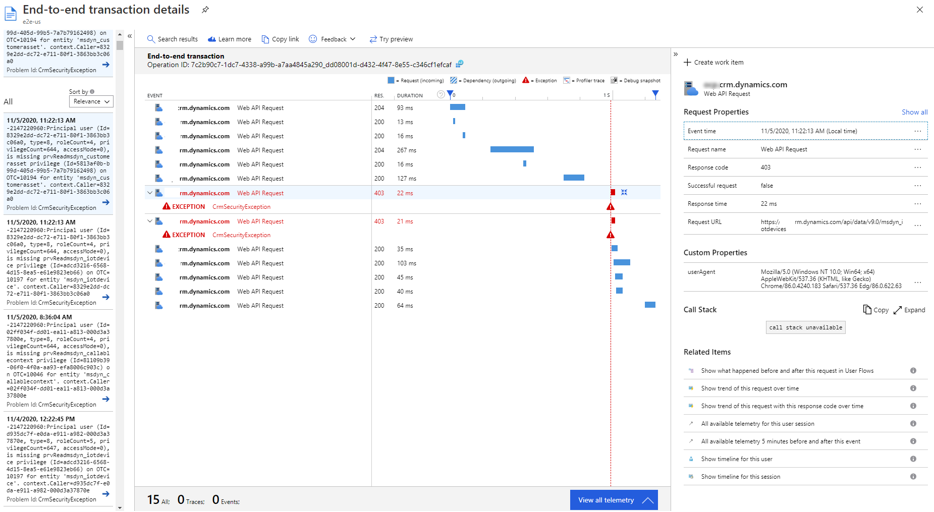
Вы можете детально изучить этап, на котором возникло узкое место.
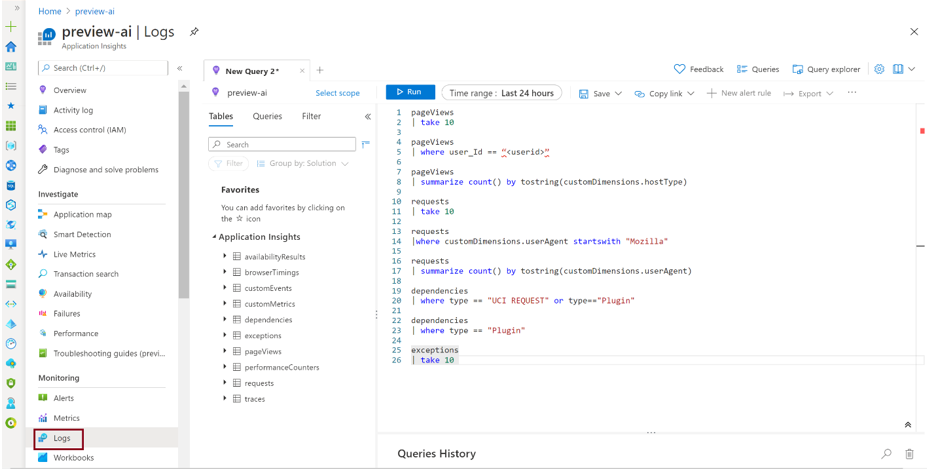
Дополнительные сведения: Находите и диагностируйте исключения во время выполнения с помощью Azure Application Insights
Запрос данных в Application Insights
В Application Insights, перейдите в Журналы панель под Мониторинг на левой области.
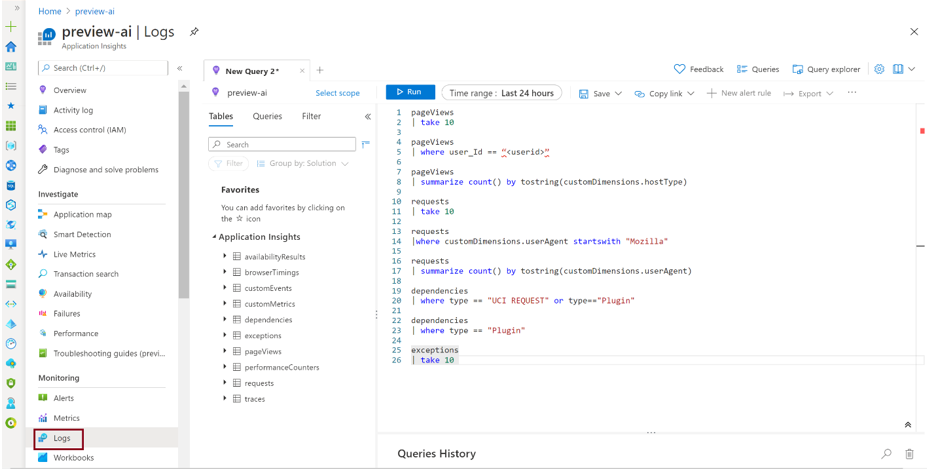
Общие поля
Все таблицы, заполненные в Application Insights, имеют следующие общие поля:
cloud_RoleInstance: для событий, созданных в рамках этой работы, это поле будет установлено на CDS экспорт данных , чтобы гарантировать, что их можно будет отличить от других событий в той же Application Insights среде.
operation_Id: связывает все операции в единое взаимодействие, что является одним из способов привязать все связанные события к событию с ошибкой.
pageViews | where operation_Id == "[insert id here]"session_Id : уникально идентифицирует все действия в одном сеансе пользователя. Значение сеанса сбрасывается, когда пользователь открывает новую вкладку, выбирает F5/обновить или закрывает и повторно открывает мобильное приложение.
user_Id, user_AuthenticatedId: в настоящее время оба параметра установлены на Microsoft Entra идентификатор пользователя.
client_IP: Это поле всегда заполняется
0.0.0.0для соблюдения законов и правил о конфиденциальности. Предоставленный IP-адрес используется для заполнения поля client_City, client_StateOrProvince, а также client_CountryOrRegion.client_Type: здесь значение равно Браузер , если журналы поступают из единый интерфейс, и Сервер , если журналы поступают из Dataverse. Обратите внимание, что userAgent можно найти в таблице Запросы под customDimensions, когда возможно.
Поскольку схема Application Insights фиксирована, и эта функция помещала данные в Application Insights как процесс экспорта, поля customDimensions в Application Insights используются для добавления свойств.